L´ Spegni Apple iPhone 12 È abbastanza semplice e talvolta è necessario per la risoluzione dei problemi, l'invio di assistenza o il risparmio della batteria. Ho riassunto come spegnere l'iPhone dal 2020 in questa guida. Su tutti i modelli, ovvero iPhone 12, 12 mini, 12 Pro e 12 Pro Max, puoi utilizzare i pulsanti ai lati del dispositivo da un lato e le impostazioni iOS sul display dall'altro. Ti mostrerò entrambe le opzioni in dettaglio.
Capitoli in questo post:
Spegni Apple iPhone 12 (anche per iPhone 12 mini, Pro e Pro Max)
Puoi spegnere il dispositivo mobile Apple con la stessa tecnica dell'iPhone X (2017): tieni semplicemente premuto il pulsante laterale destro e uno dei pulsanti del volume. Quando sullo schermo appare il cursore "Disattiva", trascinalo da sinistra a destra. È così semplice Ma non è ancora la fine dell'articolo della guida pratica di Apple iPhone 12.
Per chi ha fretta, ecco una panoramica della procedura in punti elenco:
- Su iPhone 12, tieni semplicemente premuto il pulsante sul lato destro e un pulsante del volume
- Quando sullo schermo del telefono viene visualizzato il dispositivo di scorrimento "Spegnimento", rilasciare i pulsanti
- Fai scorrere il cursore virtuale da sinistra a destra e spegni l'iPhone

Spegni iPhone 12 (mini / Pro / Pro Max) – senza pulsanti!
Se un pulsante è rotto o se non puoi/non vuoi usarlo per altri motivi, c'è un altro modo per spegnere l'iPhone. Su iPhone 12 dal 2020, come con i modelli precedenti, questo può essere fatto tramite le impostazioni. Puoi richiamarlo tramite la schermata principale, scorrere fino a "Generale", toccare lì e quindi su "Spegni" e utilizzare il controller virtuale per spegnere il dispositivo Apple.
E anche qui in una guida chiara:
- Apri l'iPhone 12 per spegnere Impostazioni iOS
- Trova il punto nell'elenco Generale e toccalo
- Ora scorri verso il basso e tocca il punto spegnere
- Disegna quello appropriato Regolatore sul lato destro del display
- Ora il cellulare Apple si spegne, senza utilizzare alcun pulsante
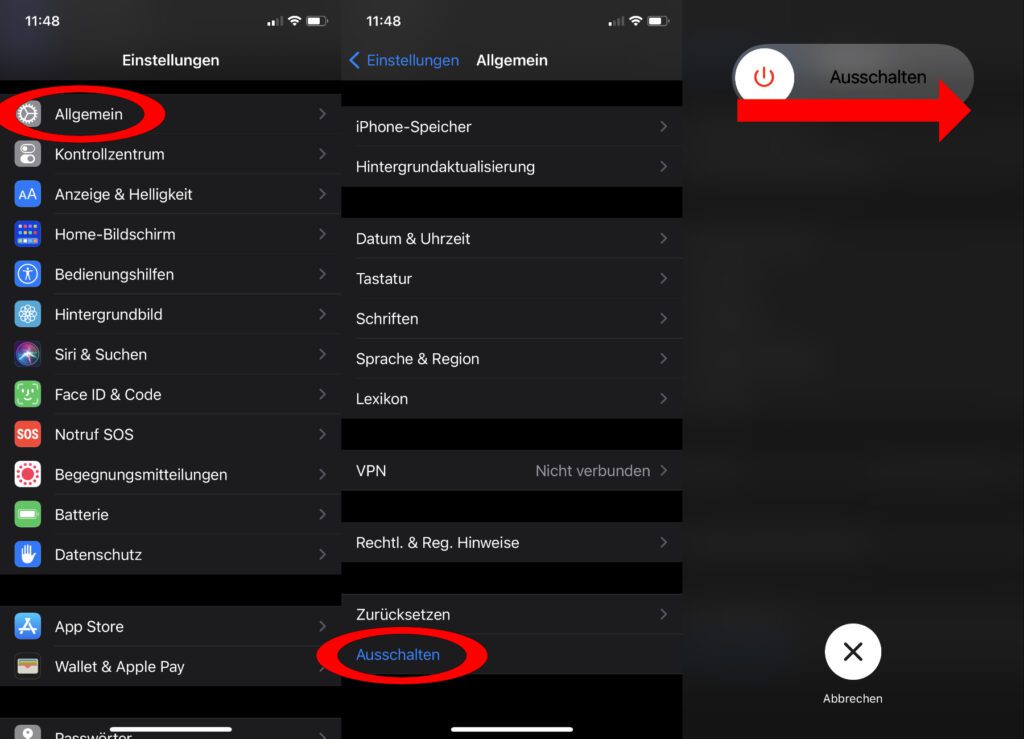
Puoi riavviare riaccendendo l'iPhone. Puoi accendere l'iPhone 12 usando il pulsante sul lato destro. Tienilo premuto finché non viene visualizzato il logo Apple. Ora il dispositivo si avvia e devi inserire sia il codice di sblocco che il PIN della SIM. Quindi tutte le funzioni e le app possono essere utilizzate come prima.
Per maggiori informazioni: Supporto Apple
Contributi simili
Dopo il diploma di scuola superiore, Johannes ha completato un apprendistato come assistente commerciale specializzato in lingue straniere. Dopo di che, però, decise di dedicarsi alla ricerca e alla scrittura, da cui divenne un lavoratore autonomo. Ha lavorato per Sir Apfelot, tra gli altri, ormai da diversi anni. I suoi articoli includono lanci di prodotti, notizie, istruzioni, videogiochi, console e altro ancora. Segue Apple Keynotes in diretta via streaming.



![[Aggiornamento] AltStore nel test: provato il sideloading dell'iPhone (e l'emulazione del gioco).](https://a391e752.rocketcdn.me/wp-content/uploads/2024/04/iphone-altstore-test-2024-150x150.jpg)

![[Aggiornamento] Panoramica: capacità della batteria (mAh e Wh) dei modelli Apple iPad](https://a391e752.rocketcdn.me/wp-content/uploads/2024/04/ipad-battery-capacity-mah-wh-150x150.jpg)


![[Aggiornamento] Quale iPad ho? Ecco come farlo uscire!](https://a391e752.rocketcdn.me/wp-content/uploads/2020/07/ipad-modell-bestimmen-anleitung-150x150.jpg)

Hallo,
Ho una domanda che va in quella direzione.
Con i dispositivi iOS che dispongono di un pulsante Home, non appena il dispositivo di scorrimento è lì per spegnersi, puoi solo premere di nuovo il pulsante Home finché il dispositivo non risponde.
Quindi non viene effettuato alcun riavvio, ma una sorta di ripristino senza riavvio. Non ho idea di cosa si stia facendo esattamente lì, ma a volte questa funzione aiuta con gli errori.
Ora alla domanda vera e propria, questa funzione è disponibile anche per i dispositivi NON Homebutton?
Ciao Werner! Grazie per la domanda e il suggerimento. L'ho appena cercato su Google e la tua ipotesi sembra corretta:
Ciò significa in tedesco: tutte le app vengono chiuse, la RAM viene eliminata e varie altre cose vengono eliminate e inizializzate.
Per fare lo stesso con un modello di iPhone SENZA tasto home (iPhone X e superiori), devi fare una piccola deviazione e attivare il tasto home sotto Assistive Touch e ovviamente la funzione stessa. Alcuni di voi potrebbero già conoscerlo come un trucco che avevi usato se avevi un iPhone con un pulsante Home, ma era rotto. Qui lo usiamo per ottenere un pulsante Home sullo schermo di spegnimento.
Ecco il modo:
Impostazioni > Accessibilità > Digitazione > AssistiveTouch > Attiva AssistiveTouch
quindi nello stesso menu “Personalizza menu principale” e vedere che il pulsante home è già presente nella grafica (“Home”).
Tuttavia, il trucco non sembra funzionare per me perché lo schermo non diventa nero come una volta, l'iPhone torna alla schermata di spegnimento e basta.
Tuttavia, ho trovato un modo su Internet che è molto più semplice ed efficace. L'ho controllato con l'app "Utilizzo", perché nell'app puoi vedere quanta RAM è attualmente libera. Piccolo vantaggio di questo metodo: non è necessario attivare AssistiveTouch.
Ecco il modo:
1. Apri l'app Fotocamera Apple
2. scorri dal basso verso l'alto per accedere al selettore di app
3. nel selettore di app, far scorrere l'app della fotocamera verso l'alto per chiuderla
Fatto: invece di "2% gratuito", improvvisamente ho avuto "30% gratuito".
Spero che il consiglio ti aiuti!